Bạn nào muốn jailbreak untethered iOS 6.0.1 cho thiết bị iPhone 4,
iPhone 3GS và iPod touch 4 đã dùng tool Redsn0w 0.9.15b3 jailbreak tethered nay muốn jailbreak untethered thì theo cách này nhanh chóng hơn không cần dùng tool Evasion để jailbreak untethered.
Làm theo hướng dẫn sau:
1/ Mở Cydia yêu cầu mở Wifi.
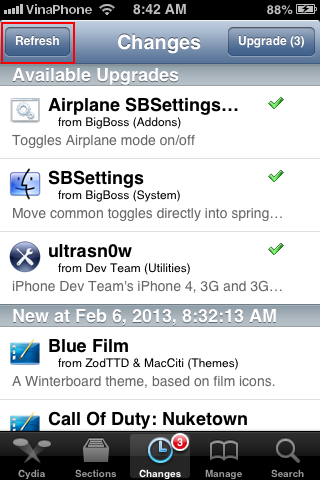
2/ Nhấn nút Refresh đợi Cydia load dữ liệu mới về.
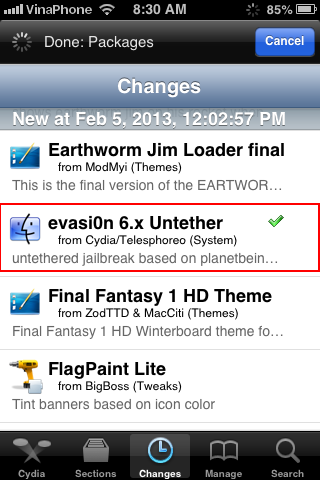
3/ Tìm và chọn evasi0n 6.x Unteter.
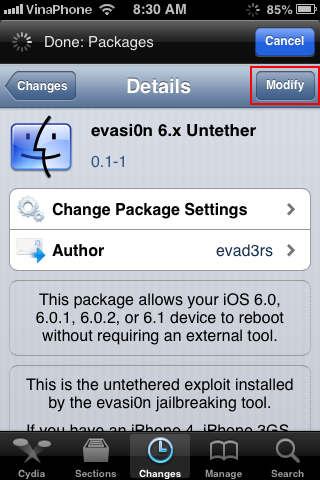
4/ Click Install và sau khi install evasi0n 6.x Unteter hoàn thành. Bạn boot thiết bị của bạn và bạn có một jailbreak untethered iDevice.
1/ Mở Cydia yêu cầu mở Wifi.
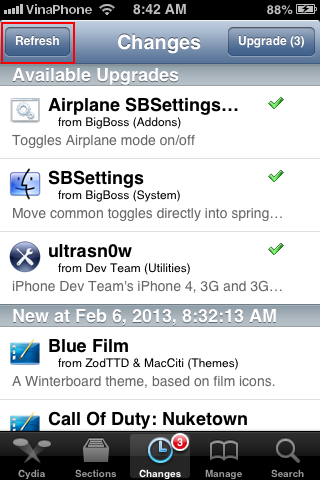
2/ Nhấn nút Refresh đợi Cydia load dữ liệu mới về.
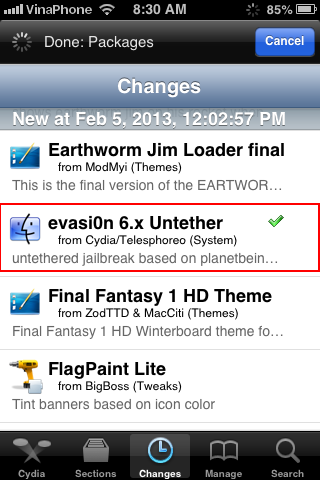
3/ Tìm và chọn evasi0n 6.x Unteter.
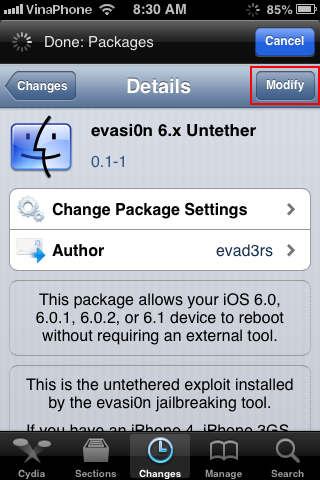
4/ Click Install và sau khi install evasi0n 6.x Unteter hoàn thành. Bạn boot thiết bị của bạn và bạn có một jailbreak untethered iDevice.
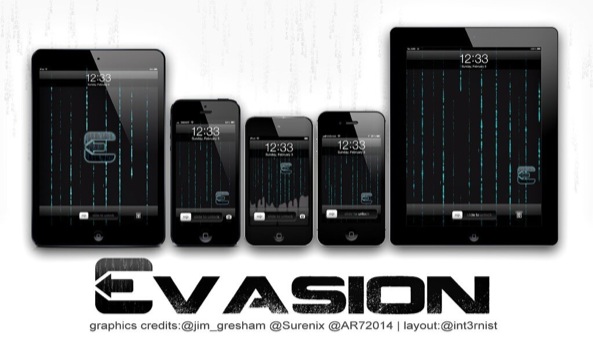 Evasion là một công cụ jailbreak dành cho máy tính để bàn bao gồm tất cả các hệ điều hành, như Windows, Mac OS X và Linux.
Evasion là một công cụ jailbreak dành cho máy tính để bàn bao gồm tất cả các hệ điều hành, như Windows, Mac OS X và Linux.
Sau đây là danh sách các thiết bị iOS được hỗ trợ bởi công cụ Jailbreak Evasi0n:
iPhone 5
iPhone 4S
iPhone 4
iPhone 3Gs
iPad 4
iPad Mini
iPad 3
iPad 2
iPod touch 5 gen
iPod touch 4 gen
Apple TV 2
Lưu ý một số bước chuẩn bị jailbreak untethered iOS 6X:
Một máy tính chạy hệ điều hành Windows (XP tối thiểu), Mac OS X (10,5 tối thiểu) hoặc Linux (x86 / x86_64)
Một iPhone, iPad hoặc iPod chạy iOS 6.0 đến 6.1 (bạn có thể kiểm tra trong Settings / General / About => Phiên bản)
Một cáp USB để kết nối các thiết bị với máy tính
Sao lưu thiết bị iOS của bạn bằng cách dùng iTunes hoặc iCloud trước khi sử dụng tool evasi0n. Bằng cách này, bạn sẽ bảo đảm không mất dữ liệu nếu như bạn gặp trục trặc trong lúc jailbreak.
Không cài đặt mật mã khóa thiết bị iOS của bạn trước khi sử dụng evasi0n. Nó có thể gây ra một số lỗi làm bạn gặp khó khăn trong khi jailbreak.
Hãy kiên nhẫn chờ đợi trong quá trình jailbreak đang thực hiện , không được sử dụng iTunes hoặc Xcode trong khi thực hiện jailbreak. Các tốt nhất là không chạm vào máy tính cho đến khi kết thúc quá trình jailbreak.
Nếu quá trình jailbreak bị vướng lỗi, bạn yên tâm khởi động lại chương trình vả khởi động lại thiết bị (bằng cách giữ nút Hold và Home cho đến khi thiết bị tắt), và chạy chương trình jailbreak lại.
Nếu trên OS X 10,8 báo lỗi evasi0n không mở được, nhấp nút control (hoặc kích chuột phải ) vào ứng dụng trên menu ngữ cảnh, chọn 'Open bạn sẽ giải quyết được lỗi này. Xem hai đoạn video hường dẩn jailbreak:
1/ Trên máy Mac:
2/ Trên máy Windown
Bước một: Tải tool Jailbreak Evasi0n vể máy tính của bạn theo đường link dưới:
Windowns
Mac
Linux
Bước hai: Tải fimware mới nhất và cập nhật thiết bị của bạn bằng cách sử dụng iTunes. Hãy chắc chắn rằng bạn khôi phục lại thiết bị của bạn từ iOS 6.1, và không OTA, để tránh các vấn đề rắc rối với jailbreak. Mặc dù tool Evasi0n hỗ trợ tất cả các phiên bản của iOS 6, nó khuyến cáo nên cập nhật phiên bản 6.1 mới nhất trước khi jailbreak để bạn có thể nhận được tất cả các tính năng mới của iOS 6.1, có thêm phần thưởng của Jailbreak.
Download iOS 6.1 Final Build For iPhone, iPad & iPod Touch [Direct Links]
- Download iOS 6.1 Final Build For iPhone 5 (GSM),
- Download iOS 6.1 Final Build For iPhone 5 (CDMA),
- Download iOS 6.1 Final Build For iPhone 4S,
- Download iOS 6.1 Final Build For iPhone 4 (GSM),
- Download iOS 6.1 Final Build For iPhone 4 (CDMA),
- Download iOS 6.1 Final Build For iPhone 3GS,
- Download iOS 6.1 Final Build For iPad 4th-Generation (GSM),
- Download iOS 6.1 Final Build For iPad 4th-Generation (CDMA),
- Download iOS 6.1 Final Build For iPad 4th-Generation (Wi-Fi),
- Download iOS 6.1 Final Build For iPad 3rd-Generation (Wi-Fi),
- Download iOS 6.1 Final Build For iPad 3rd-Generation (CDMA),
- Download iOS 6.1 Final Build For iPad 3rd-Generation (GSM),
- Download iOS 6.1 Final Build For iPad 2,
- Download iOS 6.1 Final Build For iPad 2 (AT&T),
- Download iOS 6.1 Final Build For iPad 2 (Verizon),
- Download iOS 6.1 Final Build For iPad Mini,
- Download iOS 6.1 Final Build For iPad Mini (GSM),
- Download iOS 6.1 Final Build For iPad Mini (CDMA),
- Download iOS 6.1 Final Build For iPod Touch 5th-Generation,
- Download iOS 6.1 Final Build For iPod Touch 4th-Generation,
Bước 3: Hãy chắc chắn rằng bạn không có bất kỳ mật mã trên thiết bị của bạn. Bạn có thể vô hiệu hóa khóa Passcode: Settings -> General -> Passcode Lock -> Off
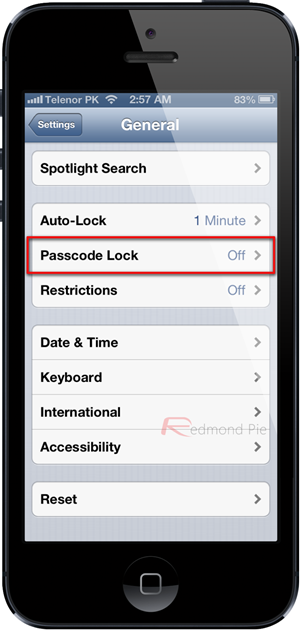
Bước bốn: Tạo một thư mục có tên là Pwnage trên desktop trong máy của bạn.
Bước năm
Giải nén file zip Evasi0n đến thư mục Pwnage trên desktop của bạn.
Bước sáu
Nhấn đúp chuột vào thư mục evasi0n-win mới được tạo ra để mở tool evasi0n.
Bước bảy
Nhấp chuột phải vào biểu tượng Evasi0n. Exe sau đó chọn Run as Administrator từ menu để khởi động ứng dụng.
Bước tám Kết nối các thiết bị iOS có liên quan đến máy tính của bạn hoặc Mac thông qua cáp USB hoặc Lightning 30-pin (tùy thuộc vào thế hệ của phần cứng). Hãy chắc chắn rằng phần cứng kết nối được xác nhận bởi công cụ jailbreak.
Bước chín
Hủy bỏ bất kỳ mật mã khóa màn hình trên thiết bị của bạn sau đó nhấn nút Jailbreak để bắt đầu.
Bước mười
Các ứng dụng sẽ lấy thông tin từ thiết bị để tạo ra các dữ liệu Jailbreak, đưa dữ liệu vào giai đoạn 1, Jailbreak, khởi động lại thiết bị, chờ đợi cho thiết bị để chuẩn bị sẵn sàng, đưa dữ liệu vào giai đoạn Jailbreak 2, tải Cydia về, và tải các gói danh sách Cydia.
Bước mười một Sau đó, Evasi0n yêu cầu bạn mở khóa điện thoại của bạn, và bạn sẽ thấy một biểu tượng ứng dụng mới trên màn hình có tên là "Jailbreak". Bạn nhấp vào biểu tượng ứng dụng Jailbreak này. Điều bắt buộc là bạn chỉ được nhấp một lần vào biểu tượng và màn hình trở thành màu đen và sau đó quay trở lại màn hình chủ ngay lập tức. Xin chúc mừng, thiết bị iOS của bạn được jailbreak!
Bước Mười hai Evasi0n hiển thị thông báo cho biết áp dụng dữ liệu jailbreak và tập tin gốc hệ thống thành công. Iphone, iPod touch hoặc iPad sẽ khởi động lại, có thể nhiều hơn hoặc một lần. Khởi động lại đầu tiên sẽ mất nhiều thời gian hơn bình thường, do đó, bạn hãy kiên nhẫn chờ đợi trong quá trình thiết lập này và không đụng chạm vào bất cứ điều gì. Sau đó Evasi0n đưa ngược lại payload và hệ thống tập tin gốc, chuẩn bị và thêm dữ liệu jailbreak sau cùng, và hoàn thành công đoạn jailbreak!
Bước mười ba
Sau khi đã hoàn thành quá trình jailbreak, evasi0n sẽ cho bạn biết quá trình hoàn tất "Done." Bây giờ bạn sẽ thấy một logo evasi0n lớn hiển thị trên màn hình thiết bị iOS của bạn. Nó sẽ xuất hiện một lần hoặc hai lần trong một thời gian ngắn, và sau đó xuất hiện thêm một lần nữa lần này lâu hơn. Cuối cùng, bạn sẽ được đưa đến màn hình Home screen. Từ đó, bạn có thể trượt để mở khóa thiết bị iOS của bạn và bạn sẽ thấy biểu tượng Cydia có trên SpringBoard!
Chạy Cydia trên iOS 6.1
Khởi động Cydia từ màn hình chủ của điện thoại. Nên lưu ý khi chạy đầu tiên của Cydia sau khi Jailbreak, yêu cầu chủ sở hữu lựa chọn những gì loại người sử dụng (người sử dụng, nhà phát triển hoặc hacker) cũng như chạy qua kho lưu trữ của một số thiết lập ban đầu. Xin hãy kiên nhẫn vì điều này có thể mất một thời gian khá lâu tùy thuộc vào đường truyền tải máy chủ.
Như mọi khi, hãy nhớ rằng việc phát hành của bất kỳ Jailbreak mới sẽ luôn luôn gặp một vài trờ ngại nhỏ ban đầu trong hoạt động phát hành jailbreak đầu tiên.
Các máy chủ của Cydia và kho ứng dụng dự kiến sẽ xử lý một tải cao bất thường trong vài ngày đầu tiên, vì vậy bạn sẽ gặp một số chậm trễ có thể xảy ra và những khoảnh khắc bực bội khi cố gắng để tải và làm mới dữ liệu.








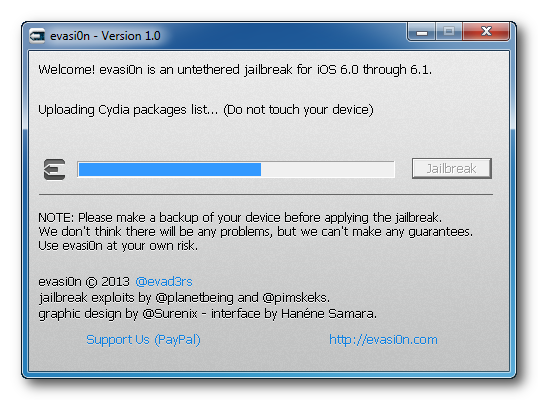





Không có nhận xét nào:
Đăng nhận xét